
Du kan muligvis kopiere og indsætte data ofte i dine regneark. Men vidste du, at du kan bruge Excel's Paste Feature til Udfør enkle beregninger ? Du kan tilføje, trække, multiplicere eller opdele i et par klik med indsæt specielt i Excel.
Måske har du priser, som du vil øge eller omkostninger, som du vil reducere med dollarbeløb. Eller måske har du beholdning, at du vil øge eller formindske enhedsbeløb. Du kan udføre disse typer af beregninger hurtigt på et stort antal celler samtidigt med Excel's Paste Special-operationer.
Access Pasta Special i Excel
For hver af de ovennævnte beregninger åbner du pastaens specielle dialogboks i Excel. Så vil du starte med at kopiere dataene og derefter vælge de (r), som du indsætter til.
For at kopiere, kan du trykke på CTRL + C eller højreklikke og vælge "Kopier".
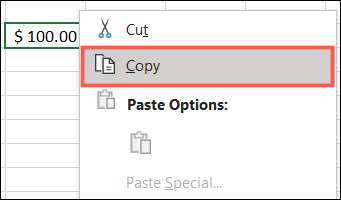
Derefter gør et af følgende for at få adgang til Paste Special.
- Klik på rullemenuen Indsæt i båndet på fanen Startside. Vælg "Pasta Special."
- Højreklik på de celler, du indsætter til og vælg "Indsæt speciel" i genvejsmenuen.

Tilføj, subtrahere, multiplicere eller opdele ved hjælp af Paste Special
For grundlæggende tal, decimaler og valuta kan du vælge mellem alle, værdier eller værdier og nummerformater i indsætningsafsnittet i vinduet. Brug den bedste mulighed for Dine særlige data og formatering .
RELATEREDE: Sådan indsættes tekst uden formatering næsten hvor som helst
Du bruger derefter afsnittet Mærket betjening til at tilføje, trække, Multiplicere eller opdele.
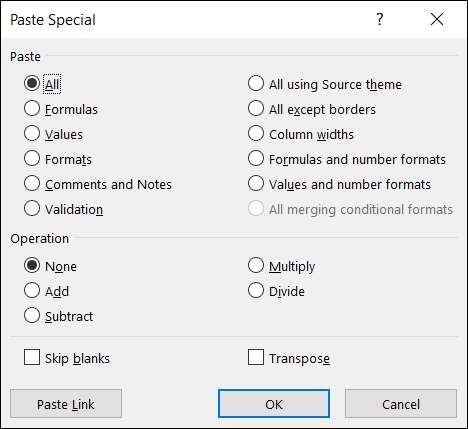
Lad os se på et simpelt eksempel på hver operation for at se, hvordan det hele fungerer.
Tilføj og træk med Paste Special
For dette eksempel ønsker vi at tilføje $ 100 til hver af de beløb for vores jakkepriser for at imødekomme en stigning.
Vi indtaster $ 100 i en celle uden for vores datasæt og kopierer den. Du har måske allerede dataene i dit ark eller arbejdsbog, du skal kopiere.

Derefter vælger vi cellerne, som vi vil tilføje $ 100 til og få adgang til pasta specielt som beskrevet. Vi vælger "Tilføj" i operationsafsnittet og klik på "OK".
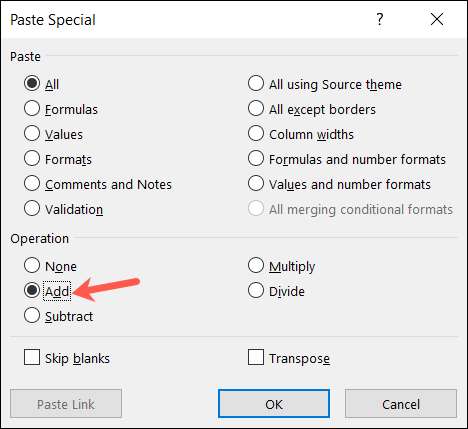
Og der går vi! Alle cellerne i vores valg er steget med $ 100.
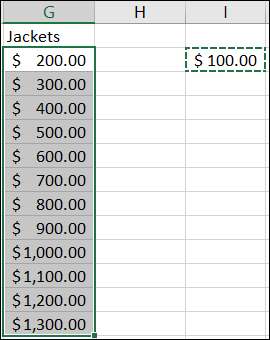
Subtrahere et beløb fungerer på samme måde.
Kopier cellen, der indeholder det beløb eller nummer, du vil trække. For dette eksempel reducerer vi priserne på vores jakker med $ 50.

Vælg cellerne for at indsætte til og åbne Paste Special. Vælg "Subtract" og klik på "OK".
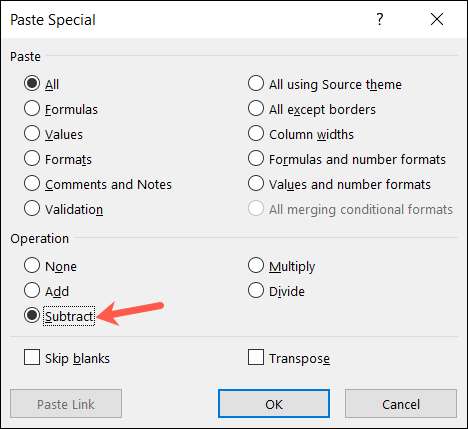
Ligesom med tilsætning er beløbet subtraheret fra vores celler, og vi kan gå videre til at sælge flere jakker.
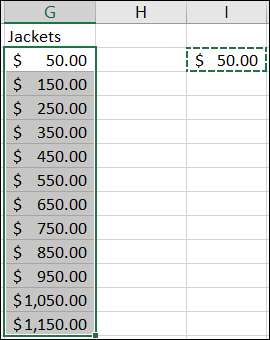
Multiplicer og divider med Paste Special
For multiplikations- og divisionseksemplerne skal vi bruge tal i stedet for valuta. Her ønsker vi at quadruple mængden af opgørelse for vores jakker, fordi vi modtog en forsendelse.
Vi indtaster nummer 4 i en celle uden for datasættet og kopierer den. Igen kan du have de data, du har brug for til at kopiere andetsteds allerede.
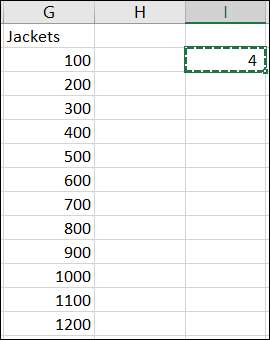
Vælg cellerne for at indsætte til, Åbn Pasta Special, vælg "Multiplicy", og klik på "OK".
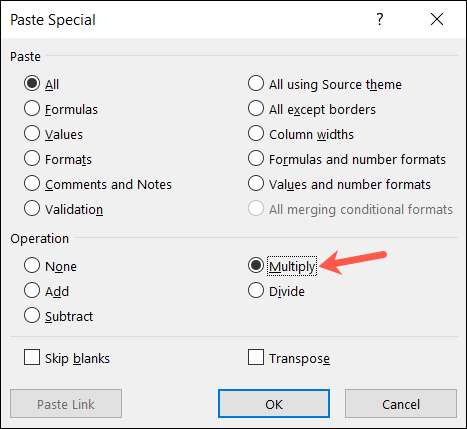
Og der har vi det! Vi har lige firedoblet vores tal i en faldt swoop.
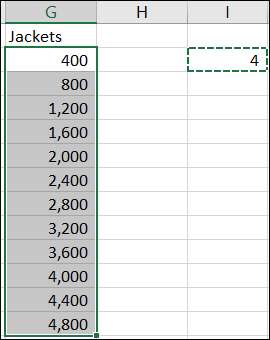
For vores sidste eksempel skal vi dele vores lagernumre i halvt på grund af manglende varer. Kopier cellen, der indeholder nummeret eller mængden til at opdele ved. For os er nummeret 2.
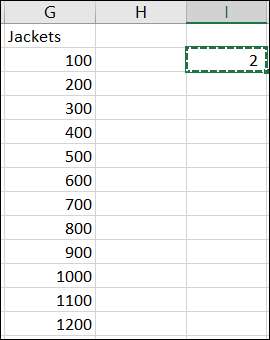
Vælg cellerne for at indsætte til, åben Paste Special, vælg "Divide", og klik på "OK".
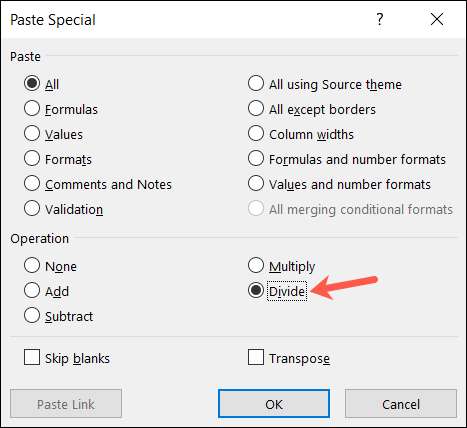
Og ligesom det er vores beholdning faldet med halvdelen.
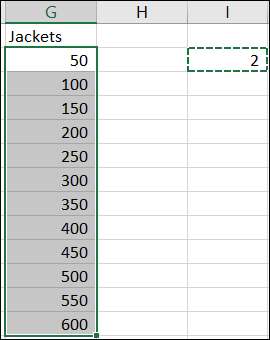
Sørg for at skifte operationen tilbage til "Ingen", når du er færdig.
Næste gang du skal tilføje, trække, formere, formere eller opdele en stor gruppe celler i Excel med det samme beløb, husk dette trick ved hjælp af Paste Special. Og for relateret hjælp, se hvordan man skal Kopier og indsæt i Outlook med opmærksomhed på formatering .







